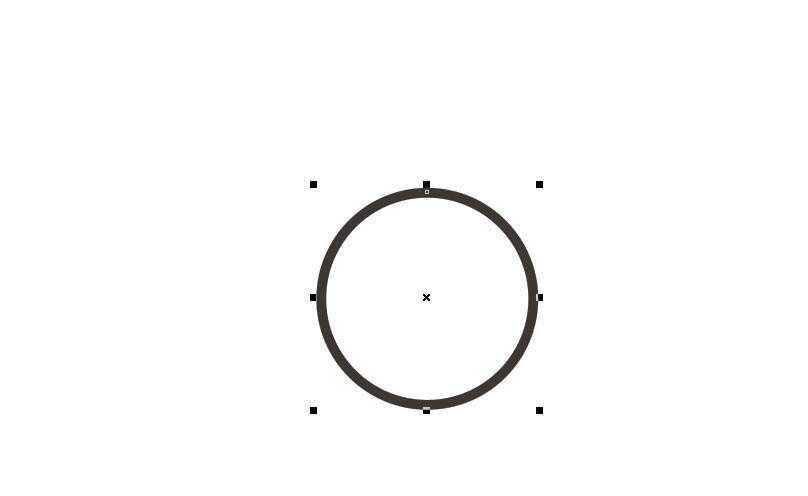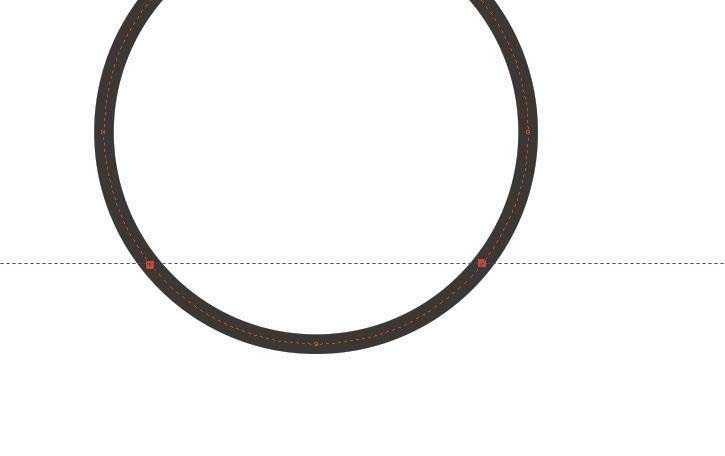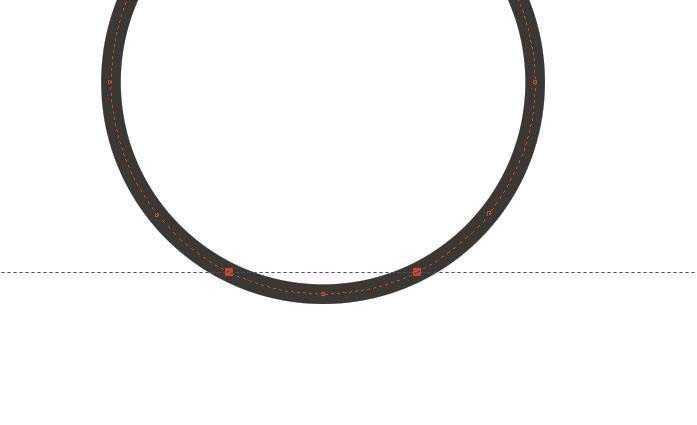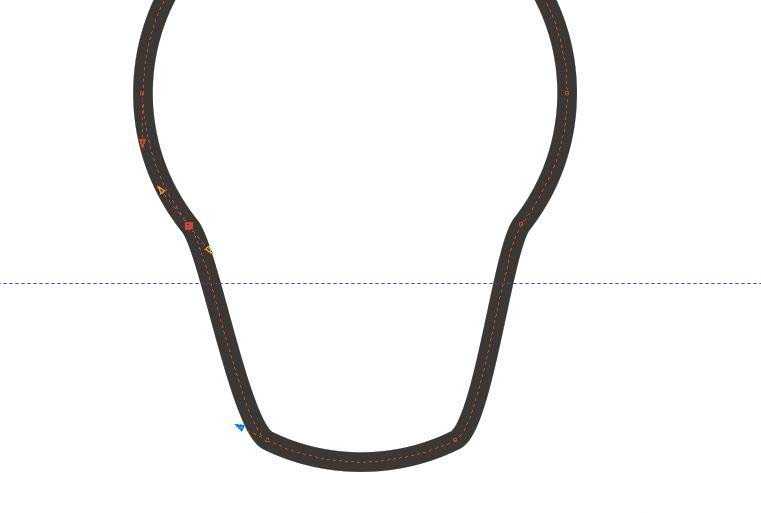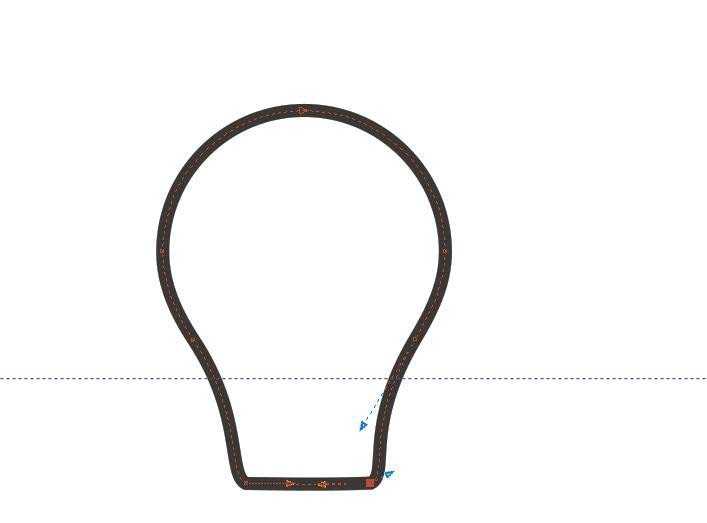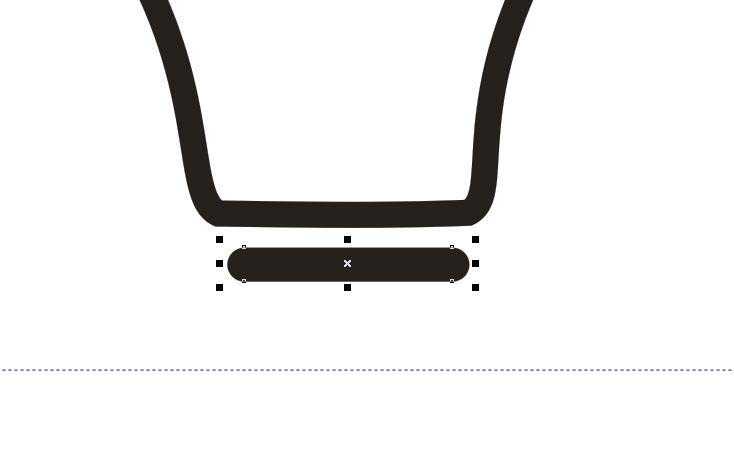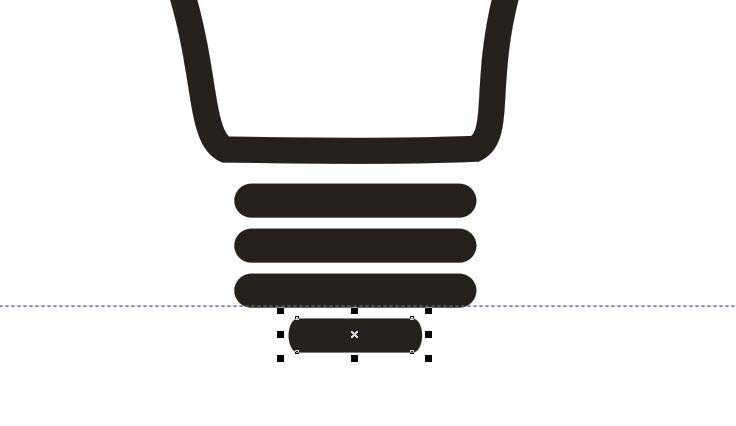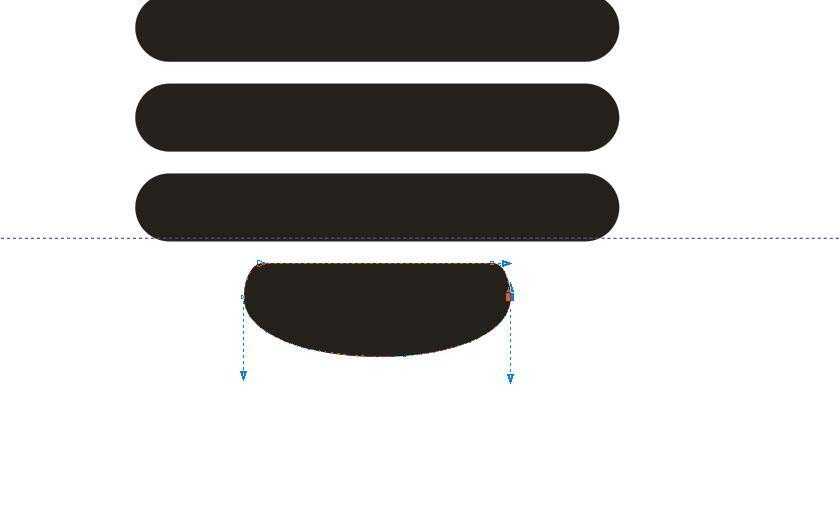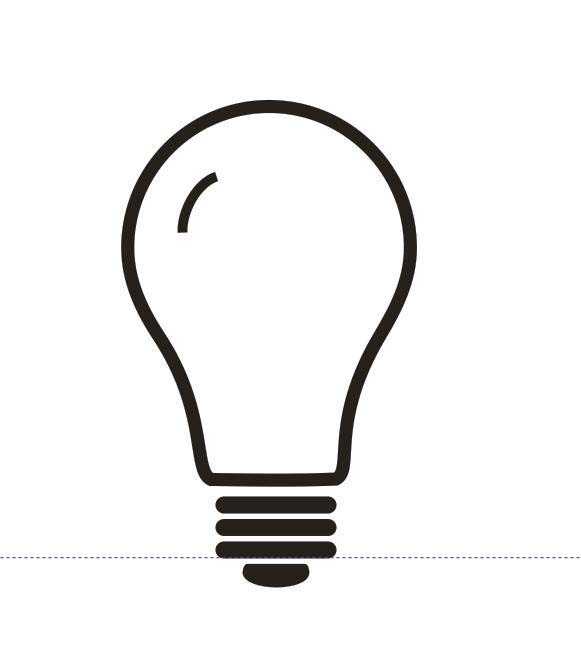杰网资源 Design By www.escxy.com
cdr绘制图形很方便,今天我们就来看看cdr简单的绘制一个灯泡图形的教程,请看下文详细介绍。
- 软件名称:
- CorelDRAW X8 64位 简体中文安装免费版(附序列号)
- 软件大小:
- 547.9MB
- 更新时间:
- 2016-11-23立即下载
1、首先,在页面上回一个圆,轮廓为1.5.(轮廓线的粗细大家可以跟据需要自由发挥,小编的数据仅供参考。)
2、将圆转为曲线,拉出一条参考线,在圆的下半部分如图。,在参考线与圆的交界处用形状工具分别双击添加两个锚点。
3、将参考线向下移动少许,在圆上再添加两个锚点(参考线与圆的交界处)。
4、将圆底部中间的锚点删除,将步骤三添加的两个锚点同时选中,向下移动。拉出灯泡形状。
5、用形状用具调整一下。如图。
6、如图部分画一个细长的圆角矩形,用矩形工具将圆角改为最大。
7、将圆角矩形复制三份,讲最后一份圆角矩形缩短如图。
8、再将最后一个圆角矩形转曲。用形状工具删除多余节点,调整为如图形状。
9、用手绘工具,画一条曲线,放在如图位置。
上一页12 下一页 阅读全文
标签:
cdr,灯泡
杰网资源 Design By www.escxy.com
广告合作:本站广告合作请联系QQ:858582 申请时备注:广告合作(否则不回)
免责声明:本站文章均来自网站采集或用户投稿,网站不提供任何软件下载或自行开发的软件! 如有用户或公司发现本站内容信息存在侵权行为,请邮件告知! 858582#qq.com
免责声明:本站文章均来自网站采集或用户投稿,网站不提供任何软件下载或自行开发的软件! 如有用户或公司发现本站内容信息存在侵权行为,请邮件告知! 858582#qq.com
杰网资源 Design By www.escxy.com
暂无评论...
RTX 5090要首发 性能要翻倍!三星展示GDDR7显存
三星在GTC上展示了专为下一代游戏GPU设计的GDDR7内存。
首次推出的GDDR7内存模块密度为16GB,每个模块容量为2GB。其速度预设为32 Gbps(PAM3),但也可以降至28 Gbps,以提高产量和初始阶段的整体性能和成本效益。
据三星表示,GDDR7内存的能效将提高20%,同时工作电压仅为1.1V,低于标准的1.2V。通过采用更新的封装材料和优化的电路设计,使得在高速运行时的发热量降低,GDDR7的热阻比GDDR6降低了70%。